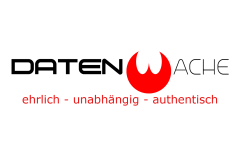Willst Du wissen, wie Du Dich am besten vor Malware und Datenverlust schützen kannst? Ohne teure Antivirus-Programme, die eh mehr versprechen als halten?
Hier zeige ich Dir, warum Backups so wichtig sind und was Du alles sichern musst. Damit Du Dich vor Gefahren im Internet richtig absicherst.
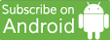
Wann sind Backups sinnvoll?
Wir hatten ja in der letzten Folge Nummer 23 schon mal ein bisschen motiviert, warum Backups so wichtig sind, speziell, wenn wir jetzt mal über Schadsoftware nachdenken.
Schadsoftware, Hardware- oder Bedienerfehler
Aber es gibt natürlich auch noch viele andere Gründe, wann es sinnvoll sein kann ein Backup zu haben. Ob das jetzt ein Hardwarefehler ist oder einfach auch ein Bedienfehler, wenn ihr irrtümlich halt ein paar Dateien gelöscht habt und das vielleicht sehr spät erst merkt. So oder so, es ist absolut essentiell, dass ihr eure Daten sichert.
Wir schauen uns jetzt gleich mal an, was man denn alles sichern sollte und welche Methoden es dafür gibt. Ganz grundsätzlich gibt es 2 Regeln, die wir beachten wollen. Das eine ist so die Grundregel, wir wollen nicht alle Eier in einen Korb packen. Also nur ein Backup auf einem Medium, alles auf einer Festplatte ist vielleicht jetzt nicht die Offenbarung. Wir werden nachher noch eine Regel kennenlernen, die 3-2-1-Regel, 3 Kopien unserer Daten auf 2 verschiedene Medien und am besten auf einem externen Ort auch noch. Aber egal welches Backup ihr macht, wichtig ist, macht überhaupt irgendein Backup außerhalb eures Rechners.
Jedes Backup ist besser als keins.
Was solltest Du alles sichern?
Wenn wir uns mit dem Gedanken an ein Backup jetzt so langsam anfreunden, ist natürlich auch die Frage, was alles müssen wir sichern? Da gibt es tatsächlich ein Paar Kategorien von Daten, die wichtig sind.
Manche Sachen sind unersetzbar
Ganz klar, private Dokumente, die nicht mehr zu ersetzen sind. Zum Beispiel solche Bilder von euren Kindern solltet ihr natürlich wirklich gucken, dass die so gesichert sind, dass die einfach nicht verlorengehen können.
Denn, wenn das wegkommt, das Zeug ist einfach unwiederbringlich verloren, könnt ihr nichts machen.
Abbild vom Rechner erstellen
Es kann aber, wenn wir gerade beim Rechner sind, auch sinnvoll sein, vielleicht eine Kopie vom gesamten Laptop, vom gesamten Rechner zu machen. Einfach nur für den Fall, dass wenn das Gerät kaputtgeht, ihr eine Möglichkeit habt, extrem schnell wieder zu arbeiten. Es gibt die Möglichkeit, wenn ihr solche Images herstellt, einen neuen Rechner oder neue Festplatte eingebaut, das alte Image draufgespielt, ihr startet mehr oder weniger sofort wieder komplett so, wie ihr den Rechner verlassen habt. Ist eine ganz nette Sache.
Online-Daten
Was gerne vergessen wird, was aber auch wichtig ist, sind so Online-Daten. Wenn ihr zum Beispiel eure Daten da bei Google Docs liegen habt, müsst ihr halt gucken, ob ihr die synchronisiert oder nicht, aber wenn nicht, müsst ihr die vielleicht auch sichern, sonst, ist einmal ein Fehler da gemacht, sorgt halt dafür, dass die Daten weg sind.
Emails
Und genauso eure E-Mail, wenn ihr die immer nur im Webbrowser lest und die auf dem Server des Anbieters lasst und nie auf euren Rechner runterladet, dann kann ein Fehler bei euch dafür sorgen, dass diese Daten weg sind.
Daten auf dem Smartphone
Eine Quelle von Daten, wo man sich auch überlegen muss, wie sichert man die, sind die Handys. Vor allen Dingen Bilder sind ja gerne mal nur noch auf dem Handy vorhanden und gar nicht woanders, außer ihr ladet sie irgendwo in einer Cloud hoch. Bei Handy ist es halt so ein bisschen das Problem, das ist nicht immer ganz leicht ein Backup zu machen.
Die Apple Handys mit iTunes machen es relativ einfach, das funktioniert also wirklich problemlos. Ihr nehmt ein neues Telefon, stöpselt das an, sagt, aus dem Backup wiederherstellen, das geht.
Bei Android ist das nicht immer so geradlinig, da gibt es zum Teil unterschiedliche Software der Hersteller und es gibt ein Programm namens Titanium Backup. Das hilft, das kann vieles schon ganz gut, um richtig gut zu funktionieren, braucht das halt Root-Zugriff, das will man auf einem Telefon eigentlich auch nicht unbedingt haben, aber nichtsdestotrotz denkt auf jeden Fall an eure Smartphones.
Messenger
Und Messenger Apps, diese ganzen Kommunikationsverläufe, die man in den Messenger Apps hat, sind nicht unbedingt immer automatisch in einem Backup mitenthalten. Das heißt, es kann sein, wenn ihr eine neue Nummer braucht, wenn ihr euer Handy verliert, dass ihr tatsächlich da bei null anfangt. Wem das wichtig ist, sollte zumindest drüber nachdenken die Sachen auch zu sichern.
Wohin sicherst Du Deine Daten?
Und dann ist natürlich die Frage, wohin sichern wir denn unsere Daten? Ganz klar, wie eben schon gesagt, nicht alle Eier in einen Korb, nicht nur ein Ziel sollte dann das Ziel für unsere Datensicherung sein.
Externe Festplatte: Immer nach dem Backup entfernen
Das Beste ist aber tatsächlich immer noch die gute alte externe Festplatte oder SSD oder USB-Stick, wenn die Daten da drauf passen. Wichtig, extern im Sinne von dranstecken, Backup machen, abziehen. Nicht dranstecken, ewig dranlassen, immer mal wieder ein Backup draufmachen warten bis man Malware auf dem Rechner hat und dieser Verschlüsselungstrojaner nicht nur meinen Rechner, sondern alle angestöpselten Festplatten verschlüsselt, dann habt ihr tolle verschlüsselte Backups. Wäre halt noch ganz schick, wenn ihr sie selber lesen könntet. Also Backup auf externe Festplatten heißt wirklich, dranstecken, Backup machen, abstöpseln und woanders lagern.
Auch „Profis“ können sich doof anstellen
Wie im Falle von VF Mail, dass wenn diese Firma dann keine vernünftigen Backups hat und ich meine wir reden da über einen extrem großen E-Mail-Anbieter, wenn die keine vernünftigen Backups haben, dann haben die einen Hacker-Angriff und alle Daten, die da gespeichert waren, sind weg, weil die hatten ihre Daten zwar gesichert, aber immer schön auf vielen allen gleichzeitig zugreifbaren Online-Laufwerken, Online-Speichern. Die Daten waren dann halt irgendwie im Zugriff des Hackers, der hat sie lustig gelöscht und damit waren dann auch alle E-Mails weg.
Netzwerkfestplatten
Eine Netzwerkfestplatte, eine NAS oder eine Festplatte an eurer Fritzbox ist eine nette Idee, um auch ein bisschen Datensicherung zu machen, aber muss man auch ganz klar sagen, das kann nur eine Komponente sein.
Weil vor allen Dingen, wenn ihr sowas im laufenden Zugriff habt, solltet ihr euch halt gut überlegen, auch das kann dann gegebenenfalls Ziel eines Angriffs sein oder von Schadsoftware.
Ein RAID ersetzt niemals ein Backup!
Was gerne mal gesagt wird, wenn ihr einen RAID habt, also eine Festplatte oder eine Netzwerkfestplatte, wo mehrere Festplatten drin sind und die sind dann gespiegelt für den Fall, dass eine Festplatte ausfällt, sowas ist kein Backup.
Das ist war schön, dass eure Daten dann besser verfügbar sind, weil wenn eine Platte kaputtgeht, ist die andere Platte noch da, aber wenn ihr da einen Schreibfehler drauf macht, dann habt ihr den Schreibfehler, also im Sinne von, ihr löscht eine Datei, die ihr nicht löschen wollt, dann habt ihr die schön auf euren Platten gespiegelt gelöscht, damit habt ihr nichts gewonnen, das ist kein Backup.
Ein RAID könnt ihr als Komponente verwenden, um Daten zum Teil zu sichern, aber nicht als ausschließliche Methode.
Online-Backups
Dann gibt’s natürlich noch die Möglichkeit Online-Backups zu machen. Es gibt Anbieter, die ganz dediziert für Backupzwecke ihre Server zur Verfügung stellen, aber ihr könnt auch Anbieter nehmen, wo ihr euch ein paarhundert Gigabyte für ein paar Euro im Monat kauft, also so quasi die Dropbox-Variante und da könnt ihr eure Sachen auch hin speichern.
Geschwindigkeit beim Wiederherstellen
Immer ganz klar, eine Komponente darf das sein, weil wenn ihr da steht und dann auf einmal ein paar 100 Gigabyte an Daten erstmal runterladen müsst, bevor ihr weiterarbeitet, dann wünscht ihr euch ganz schnell die externe Festplatte her.
Wem willst Du vertrauen?
Es ist halt immer auch eine Frage des Vertrauens, wo wollt ihr eure Daten speichern. Da ist ganz wichtig, verschlüsselt eure Daten, wenn es denn irgendwie geht.
Welche Tools brauche ich nun?
Wie macht ihr jetzt eure Backups? Es gibt eine Millionen Backup-Programme vermutlich für alle möglichen Geräte und sonst was. In der Apple-Welt sehr bekannt ist das Time Machine, das sichert halt so jede Stunde kontinuierlich alle Daten immer weg, aber auch das darf eigentlich nur ein Teil des Ganzen sein.
Kontinuierliche Sicherungen
Ihr solltet 2 Sachen machen. Ihr sollte was haben, was regelmäßig die geänderten Dateien wegsichert. Da ist zum Beispiel sowas wie Time Machine, es gibt aber viele andere Varianten.
Und Abbilder des Rechners
Und ihr solltet was haben, womit ihr Images, wirklich Eins-zu-Eins-Kopien eures Rechners erzeugt, damit ihr im Falle eines Problems wirklich direkt wieder anfangen könnt zu arbeiten.
Und immer automatisiert
Ihr solltet es wirklich automatisiert machen lassen. Eine Software, die immer läuft und euch erinnert und dieses Backup macht. Oder ihr stellt euch eine Erinnerung ein und steckt dann die USB-Platte dran. Aber nicht, ich denke irgendwann dran und dann mache ich das. Dann habt ihr hundertprozentig nicht die Daten gesichert, die euch jetzt in dem Moment wichtig wären.
Die 3-2-1-Regel
Die Tipps ganz klar, die 3-2-1-Regel:
3 Kopien
Ihr solltet mindestens 3 Kopien eurer Daten haben, also die aktuell auf dem Rechner und noch 2 andere Kopien
Auf 2 verschiedenen Medien
und nicht alles auf derselben Festplatte, eine andere Partition, davon habt ihr nichts gewonnen, sondern tatsächlich unterschiedliche Festplatten, unterschiedliche Online-Speicher.
Davon 1 ausser Haus
Teile Eures Backups sollten auch außer Haus sein. Nehmt eure Festplatte, wählt immer aus, dass ihr die Festplatte verschlüsseln wollt, euer Backup, denn wenn euch die Sachen geklaut werden, dann präsentiert ihr dem Dieb eure gesamten Daten wirklich auf einem Silbertablett, also immer verschlüsselt machen. Dann macht eine verschlüsselte Festplatte und legt sie bei Mama, bei Sohnemann, bei wem auch immer in eine Ecke, eine gute Verschlüsselung sorgt dafür, dass außer Euch kann keiner was damit anfangen kann.
Und wenn es dann mal ist, dann erinnert ihr euch wie das Eichhörnchen daran, wo ihr eure Nüsschen vergraben habt und holt eure Festplatten und eure Daten zurück und dann ist gut. Also irgendwo dezentral lagern. Auch wenn es mal zum Beispiel brennt, Löschwasser und Festplatten sind nicht die optimale Kombination. Da hilft nur ausser Haus lagern.
Und wichtig, das Backup regelmäßig machen. Einfach irgendwie einen Automatismus finden, das bieten die meisten Programme an, dass sie dann erinnern.
Euer Mitch.